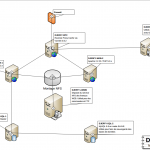Migration d’un site WordPress
Hello les geek's
De nos jours, il n'est pas rare de faire une migration de son site sous le CMS WordPress. C'est souvent mon cas quand je souhaite passer mon site de développement sur la version de production.
La cause d'origine est simplement le nom de domaine qui n'est pas forcement le même. Si vous n'avez qu'un WordPress en production et que vous changez de serveur, vous n'aurez pas le problème 🙂
Par contre quand vous migrez votre site de développement sur votre site de production, à ce moment vous risquez d'avoir une erreur !
Quelle est l'erreur qui s'affiche ?
L'erreur est très clair, la connexion à la base de données n'est pas possible.
Bien que le fichier "wp-config.php" soit correcte, l'erreur ce passe au niveau de la base de données.
Sauvegarde de la base de données du site de développement
Dans le cas de cet article, la base de données du site de développement est appelé sous le nom de "site_dev" et celle de production est sous le nom de "site_prod".
Dans un premier temps, on fait un dump de la base de données de développement :
mysqldump --opt -Q -B site_dev > Sauvegarde.SQL.site_dev.sql
Maintenant que c'est effectué, on synchronise ce fichier dans un dossier sur l'environnement de production. Par exemple dans le dossier "/tmp".
Modification de la sauvegarde de la base de données
Avant de faire l'injection sur notre environnement de production, on va faire une modification. En fait on va changer notre nom de domaine de développement par celui de la production.
Pour ce faire, SED nous sera bien utile 🙂
N'oubliez pas de changer votre site de développement / production dans votre cas.
sed -i "s/dev.www.djerfy.com/www.djerfy.com/g" /tmp/Sauvegarde.SQL.site_dev.sql
sed -i "s/site_dev/site_prod/g" /tmp/Sauvegarde.SQL.site_dev.sql
Faire l'injection SQL sur la production
Bon, maintenant que notre fichier de la base de données est correcte, il faut maintenant l'injecter :
mysql site_dev < /tmp/Sauvegarde.SQL.site_dev.sql
Faire les vérifications
Faites à présent vos vérifications en vous connectant sur votre site en production. Si ce n'est toujours pas correcte, vérifiez votre utilisateur de la BDD, et / ou votre fichier "wp-config.php" qui ce trouve à la racine de votre site.
Si vous ne trouvez toujours pas, faite un retour en arrière avec votre sauvegarde que vous avez fait 🙂


![[ Edito ] Blog en standby !](https://archive.djerfy.com/wp-content/uploads/bfi_thumb/dummy-transparent-nifek5r0h98towsigdepzp6cq4xw076kd5775u2ek6.png)